如果您有经常使用的 Windows 应用程序,那么将它们固定到任务栏是很自然的事情,以便您可以轻松访问它们 。但是,如果您要切换计算机或任务栏项目突然丢失,您可以通过备份再次恢复它们 。
因此 , 以下是如何在 Windows 上备份固定任务栏应用程序 。
【如何在Windows11/10中备份和还原任务栏快捷方式】如何在 Windows 上备份固定任务栏项目
您需要备份的所有项目都位于 Windows 计算机上的特定文件夹中 。要打开它,请按Win + R打开 Windows 运行,然后将以下文件路径复制并粘贴到文本框中:
%AppData%\\Microsoft\\Internet Explorer\\快速启动\\用户固定\\任务栏
点击Enter后,将打开一个文件夹,其中包含您固定到任务栏的所有项目 。
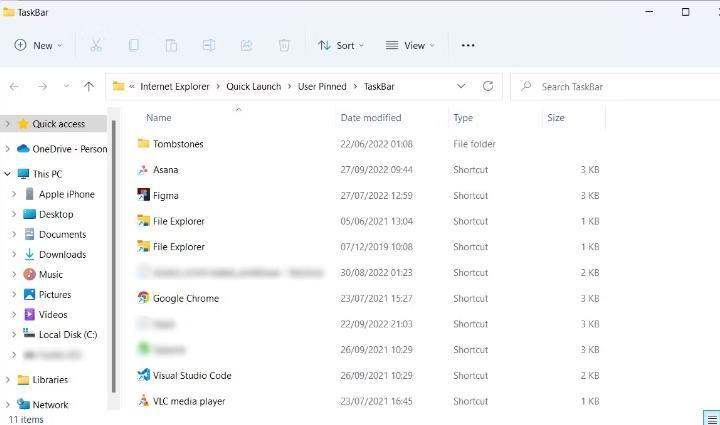
文章插图
复制任务栏文件夹中的所有项目并将它们存储在安全位置,例如其他文件夹或外部存储驱动器 。我们还建议将它们备份到 OneDrive 。
接下来,我们将在注册表编辑器中创建任务栏的备份 。按Win+R,在文本框中输入regedit ,然后按Enter键打开注册表编辑器 。然后,在 UAC 提示上单击“是”。
转到HKEY_CURRENT_USER > Software > Microsoft > Windows > CurrentVersion > Explorer > Taskband 。右键单击任务带键,然后单击导出 。
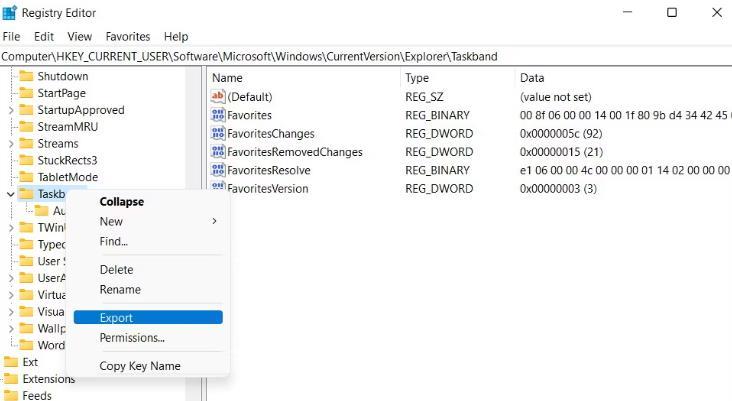
文章插图
将导出的密钥保存到安全位置 – 它甚至可以是您保存固定任务栏项目的同一位置 。
如何恢复固定的任务栏项目
当您需要时恢复任务栏项目非常简单 。您需要做的第一件事是将备份的固定项目返回到任务栏文件夹 。按Win + R打开Windows运行,将以下文本粘贴到文本框中 , 然后单击“确定”:
%AppData%\\Microsoft\\Internet Explorer\\快速启动\\用户固定\\任务栏
任务栏文件夹打开后 , 保持打开状态 。然后,转到保存备份任务栏项目的位置(无论是其他文件夹、外部驱动器还是 OneDrive),复制文件和文件夹,然后将它们粘贴到任务栏文件夹中 。
接下来 , 您还需要合并备份的注册表文件 。因此,转到保存注册表文件的位置,双击它 , 然后在 UAC 提示符上单击“是”。您将收到另一个提示,询问您是否要继续合并 , 因此单击“是” 。
合并完成后 , 重新启动计算机 。当电脑重新启动时 , 任务栏项目将回到它们所属的位置 。
保持固定任务栏项目关闭
设置任务栏上的项目是一项简单的任务,当您找到完美的设置时,备份它是一个好主意 。如果您按照上述步骤操作,您应该可以高枕无忧 , 因为您永远不会丢失它们 。
就像任务栏项目一样,您可以备份 Windows 上的很多内容,包括“开始”菜单项目 。您只需要具备一点专业知识即可 。
- 如何加密Windows电脑上的文件或文件夹
- 如何删除Windows11中文件夹图标后面的黑色背景
- 修复Windows11上Wi-Fi网络不显示的9种方法
- 如何在WhatsApp上发送高品质高清照片和视频?
- 修复Windows11或10中未设置此位置用于安装游戏错误
- Win11指纹识别遇到错误后,如何有效解决并重新尝试?
- 如何解决电脑屏幕刷新频率仅限于60的问题?
- 如何从iPhone上的预测文本中删除单词
- 如何在Windows11上恢复已卸载的程序
- 修复Windows11/10上的NSIS错误
